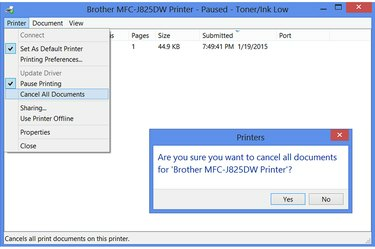
Sıkışan yazdırma işini bulamıyorsanız "Tüm Belgeleri İptal Et" yardımcı olabilir.
Resim Kredisi: Görüntü, Microsoft'un izniyle
Durdurulan bir yazıcıyı düzeltmenin en hızlı yolu, rahatsız edici yazdırma işini kuyruktan silmektir. Bunu yaptıktan sonra yazıcının hala çalışmadığı durumlarda, Yazdırma Biriktiricisi hizmetini de yeniden başlatmayı deneyin. Bazı durumlarda, sorunu çözmek için yazıcıyı yeniden başlatmanız ve hatta bilgisayarı yeniden başlatmanız gerekebilir.
Aşama 1
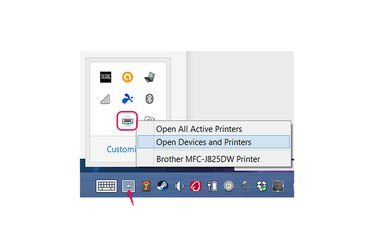
Resim Kredisi: Görüntü, Microsoft'un izniyle.
Sistem tepsisindeki yazıcı simgesine sağ tıklayın ve "Aygıtları ve Yazıcıları Aç" seçeneğini seçin. Yazıcı simgesini bulmak için tepsinin gizli simgelerini açmanız gerekebilir. Simgeyi hâlâ göremiyorsanız, Windows 8 Başlat ekranında "Aygıtlar ve Yazıcılar"ı aratın ve açın veya Windows 7 Başlat menüsünde "Aygıtlar ve Yazıcılar"ı tıklayın.
Günün Videosu
Adım 2
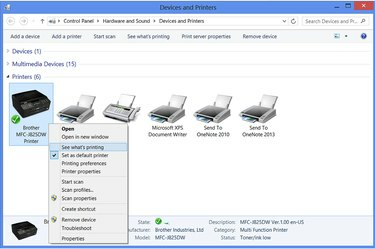
Yazdırma işi kuyruğunu açın.
Resim Kredisi: Görüntü, Microsoft'un izniyle
Takılan yazıcıya sağ tıklayın ve bilgisayarınızdan kuyruğa alınmış tüm yazdırma işlerinin bir listesini görmek için "Ne Yazdırılıyor" öğesini seçin.
Aşama 3
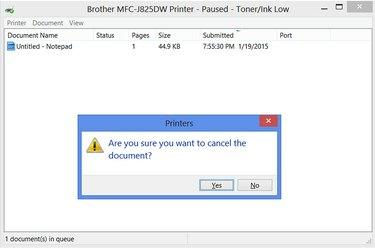
Bir yazdırma işini silin.
Resim Kredisi: Görüntü, Microsoft'un izniyle
Bir yazdırma işi seçin ve kaldırmak için "Del" tuşuna basın. Onaylamak için "Evet"e tıklayın. Genellikle, Gönderilen sütununda en eski zamana sahip iş, yazıcının takılmasından sorumludur. Takılmış bir iş, "Yazıcıya Gönderildi" veya "Biriktiriliyor" gibi çeşitli durumlardan birini görüntüleyebilir veya listelenmiş bir durum yok, bu nedenle durumu bulmak için Durum sütununa güvenmek yerine saatleri kontrol edin. sorun.
4. Adım
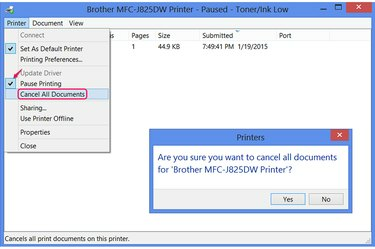
Tüm yazdırma işlerini silin.
Resim Kredisi: Görüntü, Microsoft'un izniyle
"Yazıcı" menüsünü açın, "Tüm Belgeleri İptal Et"i seçin ve ardından yazdırma kuyruğunu tamamen temizlemek istiyorsanız "Evet"e tıklayın. Menüdeyken, "Yazdırmayı Duraklat"ın işaretli olmadığını onaylayın; varsa, yazdırmaya devam etmek için tıklayın.
Adım 5
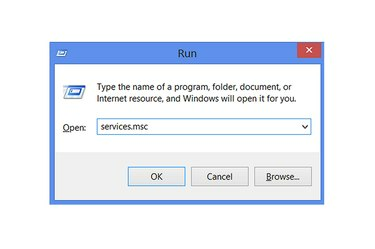
Resim Kredisi: Görüntü, Microsoft'un izniyle.
Yazıcınız takılı kalırsa "Windows-R"ye basın ve "services.msc"yi çalıştırın.
6. Adım
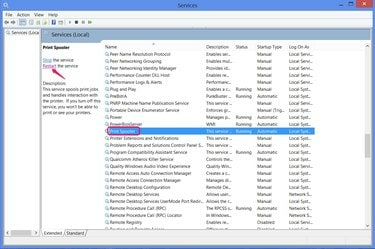
Biriktiriciyi yeniden başlatın.
Resim Kredisi: Görüntü, Microsoft'un izniyle
Yazıcınız için belgeleri tutan Windows bileşenini durdurmak ve başlatmak için "Yazdırma Biriktiricisi"ni seçin ve "Yeniden Başlat"a tıklayın. Bu yöntem bazen yazıcının yeniden başlatılması veya bilgisayarın yeniden başlatılması gerekmeden takılı kalan yazıcıları düzeltir.
Uç
Ağa bağlı bir yazıcı kullanırken, bağlı her bilgisayarda takılı kalmış yazdırma işlerini kontrol edin. İşi takılmış herhangi bir makine, yazıcının yazdırmayı tamamen durdurmasına neden olabilir.
Bir yazdırma işi, silmeye çalıştığınızda kuyruktan temizlenmezse ve yazdırma biriktiricisini yeniden başlattığınızda yardım için, yazıcıyı kapatıp yeniden açmanız, hatta bilgisayarınızı yeniden başlatmanız gerekebilir. sorun.
Uyarı
Yazdırma kuyruğundan işleri sildikten sonra, her dosyayı yeniden yazıcıya göndermeniz gerekecektir. Bir belgeyi kaydetmeden kapattıysanız, işinizi kaybetmemek için önce diğer yazdırma işlerini silin. Bunlardan biri soruna neden olmuş olabilir.



